Page 1

Manuale per il collegamento e l’uso
Installation and operation manual
46237.036
46238.036
46239.036
Telecamera P2P IP Wi-Fi
P2P IP Wi-Fi Camera
Page 2
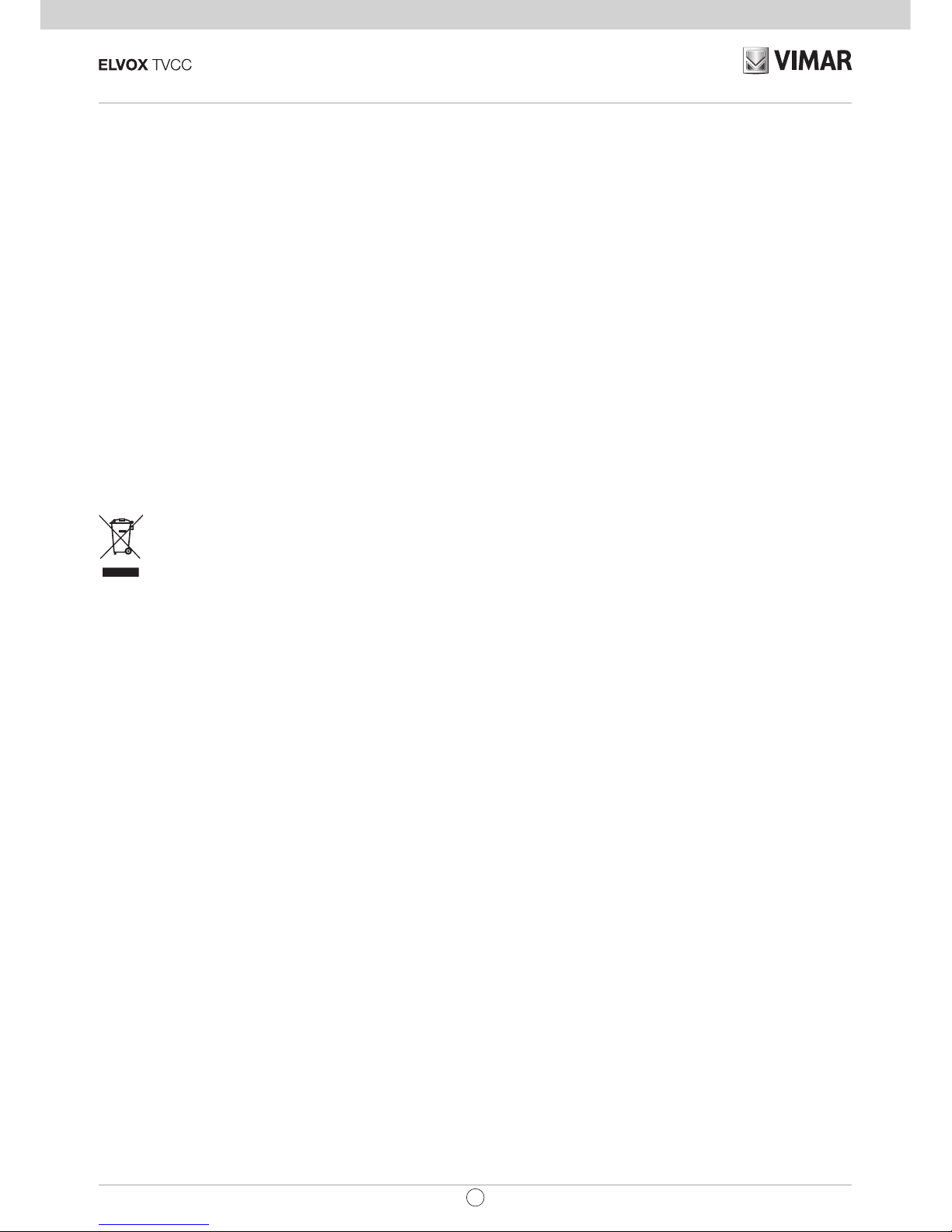
2
IT
46237.036 - 46238.036 - 46239.036
Indice
1. Installazione dell'hardware.................................................................................................................................... 1
2. Schema di collegamento del router....................................................................................................................... 1
3. Visualizzazione tramite telefono cellulare Android................................................................................................ 2
3.1 Impostazioni WiFi....................................................................................................................................... 3
3.2 Impostazione della funzione di interfaccia................................................................................................... 4
4. Visualizzazione tramite iPhone, iPad.................................................................................................................... 5
4.1 Impostazioni WiFi....................................................................................................................................... 6
FAQ............................................................................................................................................................................ 7
Regole di installazione.
L’installazione deve essere effettuata da personale qualificato con l’osservanza delle disposizioni regolanti l’installazione del materiale elettrico in vigore nel paese dove i prodotti sono installati.
RAEE - Informazione agli utilizzatori
Il simbolo del cassonetto barrato riportato sull’apparecchiatura o sulla sua confezione indica che il prodotto alla
ne della propria vita utile deve essere raccolto separatamente dagli altri riuti. L’utente dovrà, pertanto, conferire l’apparecchiatura giunta a ne vita agli idonei centri comunali di raccolta dierenziata dei riuti elettrotecni-
ci ed elettronici. In alternativa alla gestione autonoma, è possibile consegnare gratuitamente l’apparecchiatura
che si desidera smaltire al distributore, al momento dell’acquisto di una nuova apparecchiatura di tipo equiva-
lente. Presso i distributori di prodotti elettronici con supercie di vendita di almeno 400 m
2
è inoltre possibile
consegnare gratuitamente, senza obbligo di acquisto, i prodotti elettronici da smaltire con dimensioni inferiori
a 25 cm. L’adeguata raccolta dierenziata per l’avvio successivo dell’apparecchiatura dismessa al riciclaggio,
al trattamento e allo smaltimento ambientalmente compatibile contribuisce ad evitare possibili eetti negativi
sull’ambiente e sulla salute e favorisce il reimpiego e/o riciclo dei materiali di cui è composta l’apparecchiatura.
Conformità Normativa
Direttiva RED
Norme EN 301 489-17, EN 300 328, EN 62311, EN 60950-1, EN 55032, EN 55024, EN 61000-3-2, EN 61000-3-3
Vimar SpA dichiara che l’apparecchiatura radio è conforme alla direttiva 2014/53/UE. Il testo completo della dichiarazione di conformità UE è disponibile nella scheda di prodotto al seguente indirizzo Internet: faidate.vimar.com
Page 3
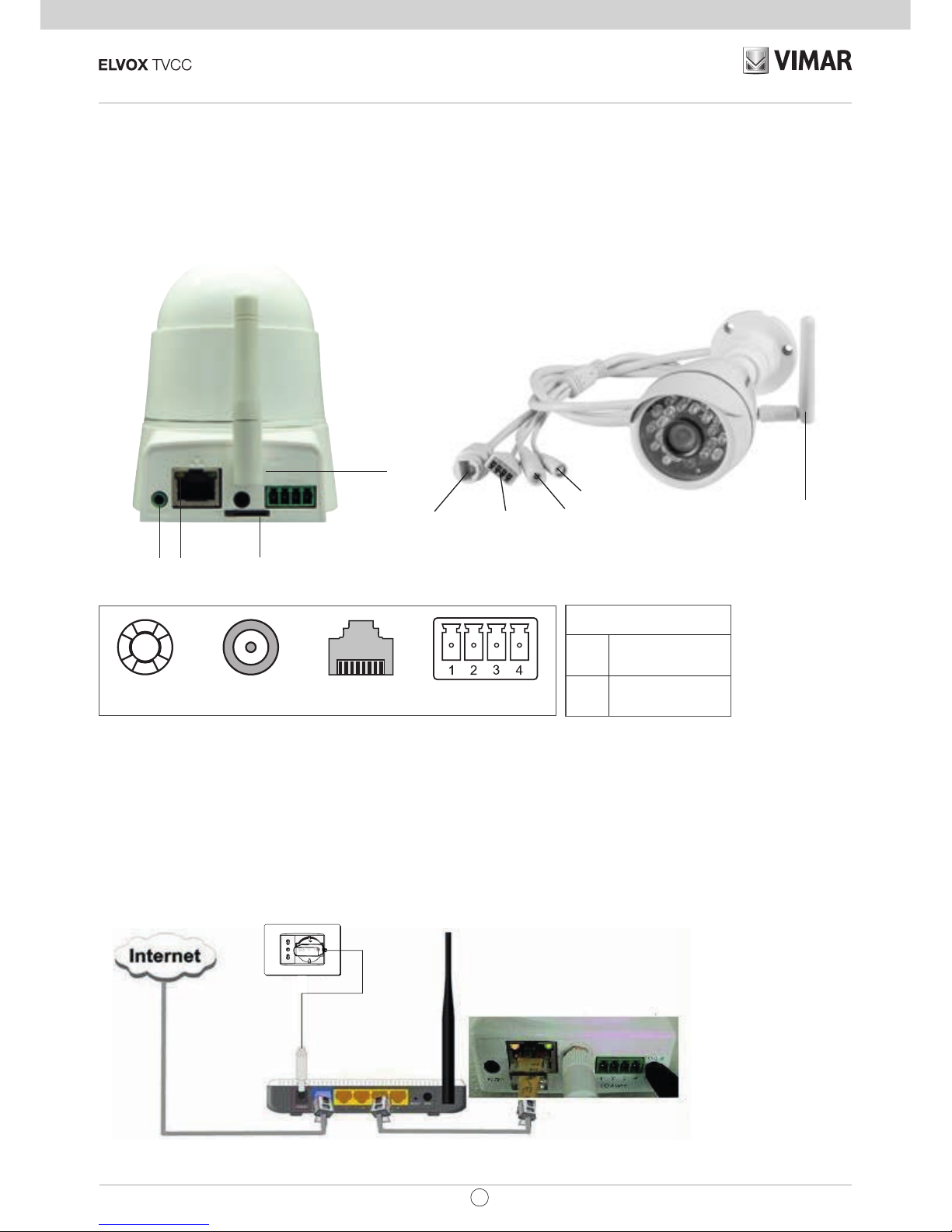
1
IT
46237.036 - 46238.036 - 46239.036
Questa è una telecamera IP P2P di nuova generazione che adotta un'innovativa tecnologia P2P. La telecamera, di alta
qualità e di facile congurazione, invia al vostro smartphone o PC un'immagine di video sorveglianza nitidissima. È
possibile comandarla a distanza da qualsiasi luogo e in qualsiasi momento e ricevere messaggi di notica in modalità
push sul proprio smartphone o indirizzo di posta elettronica non appena venga rilevato un allarme di movimento.
1. Installazione dell'hardware (rete cablata)
Eettuare i collegamenti della telecamera IP con l'alimentatore e il router. Vericare se la spia di alimentazione (verde)
e la spia di collegamento in rete (gialla) siano accese o meno.
Uscita
audio
Slot scheda
memoria SD
Porta di
rete
Antenna
WiFi
Antenna
WiFi
- Spia luminosa di alimentazione: sempre accesa quando l’alimentazione è inserita;
- Ingresso morsetti I/O: per il collegamento di sensori a infrarossi / allarme, etc.;
- Spia luminosa di rete: lampeggia sempre durante i trasferimenti di dati;
- Alimentatore: da collegare a un’alimentazione elettrica da 5 Vdc;
- Interfaccia cavo di collegamento in rete: per il collegamento al router / allo switch;
- Slot per scheda di memoria SD;
- Antenna WiFi: per la ricezione del segnale wireless.
- Uscita audio: per il collegamento di un altoparlante esterno.
2. Schema di collegamento del router
Morsetti
1 - 2
Uscita
(5 V 0,35 A max)
3 - 4 Ingresso
Reset Alimentazione Rete
Morsetti I/O
allarme
Legenda connettori ingressi/uscita
Reset
Alimentazione
Morsetti I/O
Allarme
Porta di rete
Page 4

2
IT
46237.036 - 46238.036 - 46239.036
(Fig. 3) (Fig. 4)
(Fig 1) (Fig. 2)
Nota: utilizzare gli adattatori di alimentazione abbinati alla telecamera per evitare di danneggiarla.
Suggerimento: Se si ha necessità di ripristinare le impostazioni di fabbrica, individuare il pulsante di reset in fondo
alla telecamera e tenerlo premuto per 10 secondi ad alimentazione inserita. In alternativa, effettuare il ripristino via
software.
3. Visualizzazione tramite telefono cellulare Android.
Gli utenti possono scaricare l'App client dallo shop Google Play, parola chiave di ricerca "Elvox WiFi Cam" per
scaricarla e installarla.
Page 5

3
IT
46237.036 - 46238.036 - 46239.036
Modo 1: (Fig. 3) Facendo clic sul pulsante Search (Cerca) di ricerca di telecamere all'interno della medesima rete LAN,
l'utente può cercare e aggiungere telecamere presenti all'interno della medesima LAN. Se le telecamere e i telefoni non
si trovano nella medesima LAN, non sarà possibile cercare le telecamere.
Modo 2: (Fig. 3) Digitare l'identicativo utente nell'“UID” della APP. Il nome utente e la password predeniti sono:
admin. Una volta eettuato il login, la APP chiederà di modicare la password. Nota: il “Device ID” (Identicativo del
dispositivo) è riportato sul lato inferiore delle telecamere IP.
Modo 3: (Fig. 4) Fare clic su “Scan” (Esegui scansione) per eettuare la scansione del codice QR riportato sull'etichetta
della telecamera IP. l'ID verrà trovato e aggiunto automaticamente. Quindi fare clic per nire.
3.1 Impostazioni WiFi
Fare clic sulla casella a discesa dei dispositivi di routing, selezionare il router, immettere la
password di connessione wireless, fare clic su OK e riavviare la telecamera da connettere al router, quindi scollegare
il cavo di rete. A questo punto è possibile visionare la telecamera IP tramite WiFi.
Nota: In “Edit Camera” (Modica telecamera) è possibile eettuare le impostazioni “Security code setting” (Impostazione codice di sicurezza), ”Video setting” (Impostazione video), ” Event setting” (Impostazione eventi), ecc.
Page 6
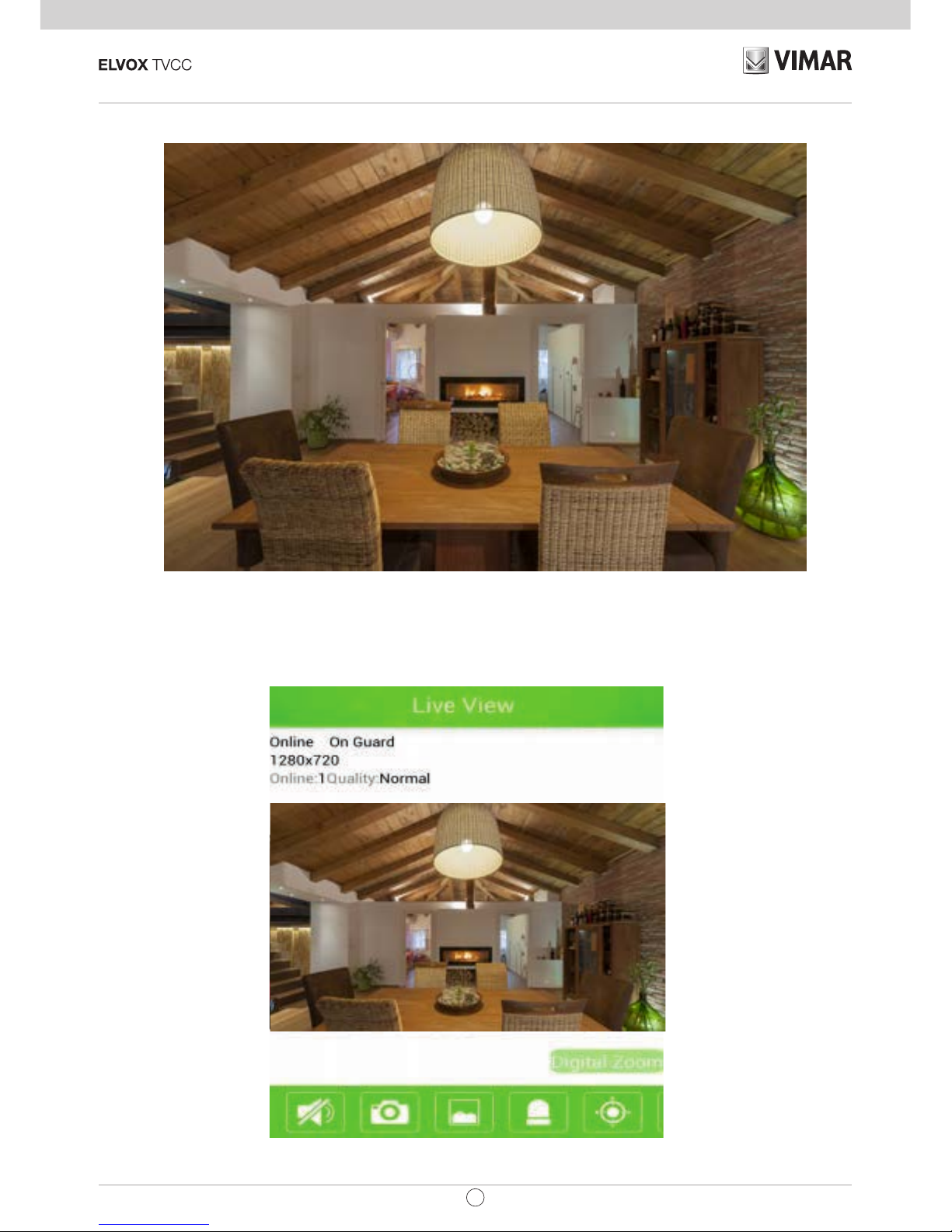
4
IT
46237.036 - 46238.036 - 46239.036
3.2 Impostazione della funzione di interfaccia
Page 7

5
IT
46237.036 - 46238.036 - 46239.036
4. Visualizzazione tramite iPhone, iPad.
APP iPhone: Cercare in Apple Store la parola chiave ”
Elvox
WiFi
Cam
”, scaricare la App e installarla.
(Fig. 5) (Fig. 6) (Fig.7)
Modo 1: (Fig. 5) Facendo clic sul pulsante Search (Cerca) di ricerca di telecamere all'interno della medesima rete LAN,
l'utente può cercare e aggiungere telecamere presenti all'interno della medesima LAN. Se le telecamere e i telefoni non
si trovano nella medesima LAN, non sarà possibile trovare le telecamere.
Modo 2: (Fig. 6) Digitare l'identicativo utente nell'“UID” della APP. Il nome utente e la password predeniti sono: ad-
min. Una volta eettuato il login, la APP chiederà di modicare la password.
Nota: il “Device ID” (Identicativo del dispositivo) è riportato sul lato inferiore delle telecamere IP.
Modo 3: (Fig. 7) Fare clic su “ Scan” (Esegui scansione) per eettuare la scansione del codice QR riportato sull'etichetta della telecamera IP. l'ID verrà trovato e aggiunto automaticamente. Quindi fare clic per nire.
Download software
Elvox WiFi Cam
Page 8
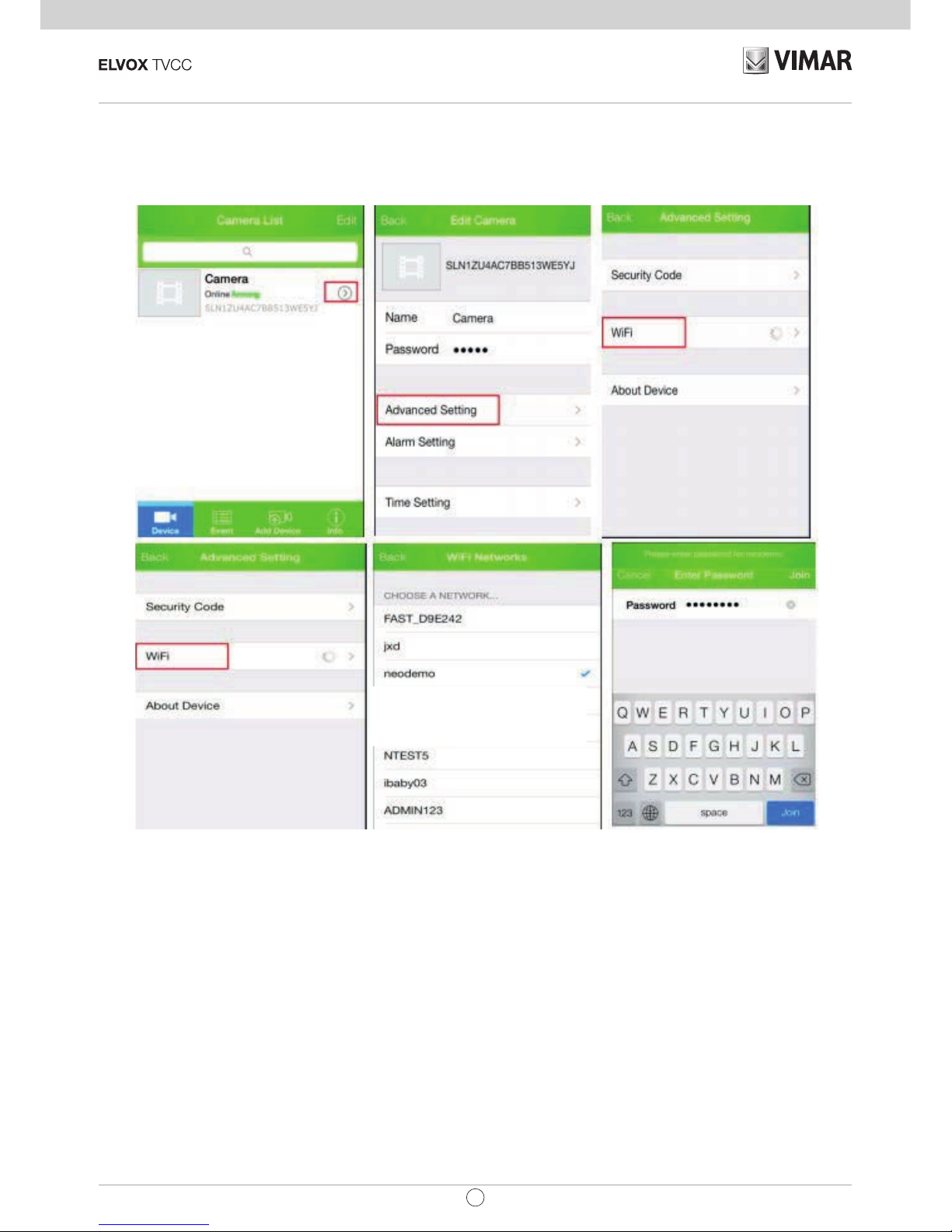
6
IT
46237.036 - 46238.036 - 46239.036
4.1 Impostazioni WiFi
Fare clic sul pulsante WiFi nelle impostazioni dei parametri e cercare le reti WiFi nelle vicinanze.
Una volta trovato il router, immettere la password. Durante il riavvio della telecamera, scollegare il cavo di rete. Una
volta concluso il riavvio, l'utente può utilizzare la connessione WiFi.
Nota: In”Advanced Setting” (Impostazione avanzata) è possibile eettuare anche impostazioni quali “Security code”
(Codice di sicurezza), “Video setting” (Impostazione video), “Motion detection” (Rilevamento del movimento), ” Recording Mode” (Modalità di registrazione), ecc.
Page 9
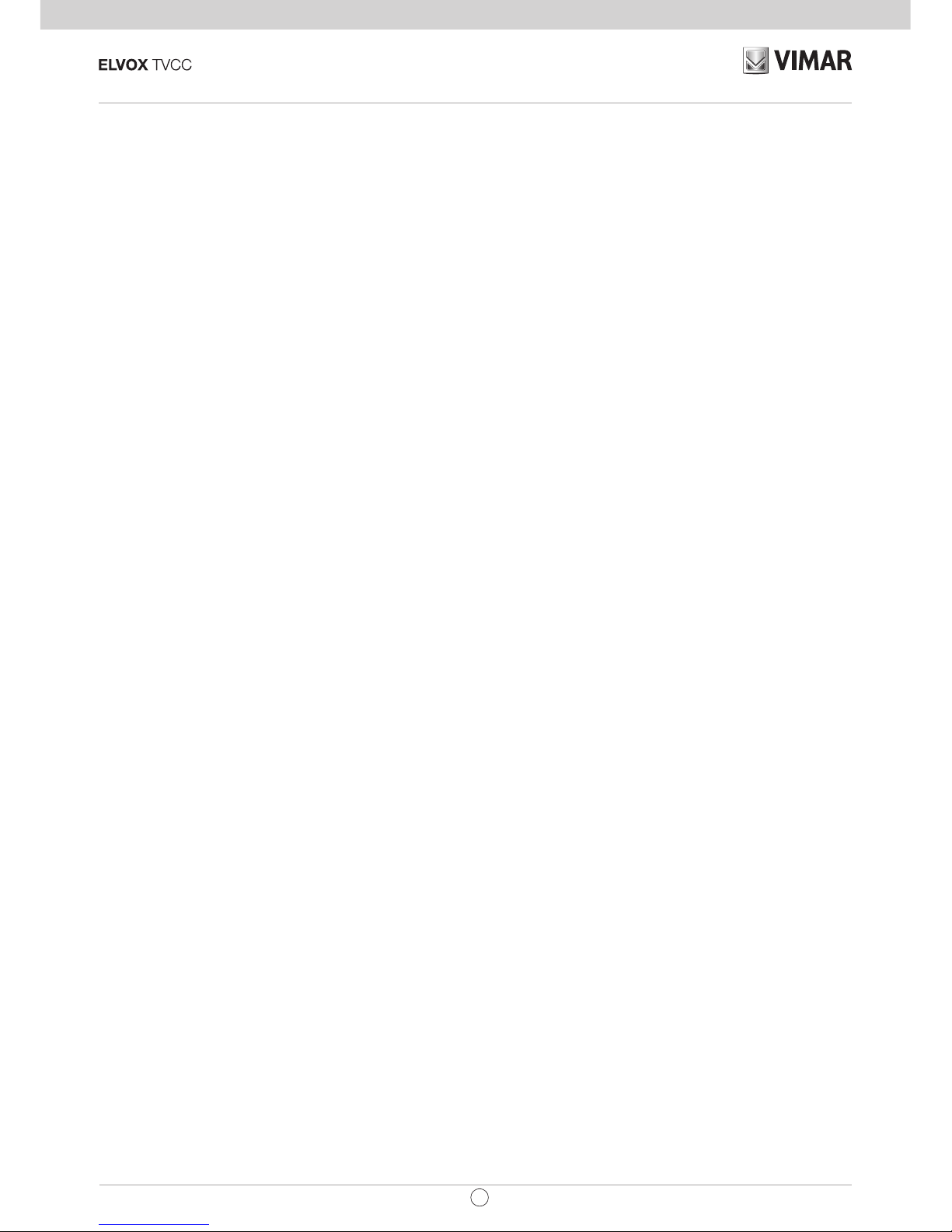
7
IT
46237.036 - 46238.036 - 46239.036
1. COMPATIBILITA’ TERMINALI
1.1 Dove trovare app per Blackberry e Windows Phone?
o Al momento queste telecamere sono gestibili solo con Smartphone e Tablet Android e iOS.
1.2 Posso gestire la telecamera dal mio computer MAC?
o Al momento queste telecamere sono gestibili solo da PC con sistemi Windows.
1.3 Quali browser posso utilizzare per gestire le telecamere?
o Si possono usare
- Internet Explorer (6-11)
- Chrome
- Safari 5
- Mozilla Firefox 2.0-3.0
Dettagli Tecnici:
1.4 Numero max di telecamere installabili.
o Non esiste un limite per le telecamere gestibili da App, il limite potrebbe essere imposto dal numero
massimo di indirizzi IP gestibili in WiFi dal router dove sono connesse.
1.5 Banda minima in upload.
o Almeno 1 Mbps, consigliata 2 Mbps.
1.6 Dotazione minima dei device collegabili
o Nessuna particolare limitazione Hardware.
1.7 Supporto versioni di iOS e Android
o Versioni supportate a partire da Android 4.0 e IOS 6.0
1.8 Tipologia SD card.
o SD Card da 8-16-24-32-64 GB almeno Class 4
FAQ
Page 10

8
IT
46237.036 - 46238.036 - 46239.036
2. INSTALLAZIONE
2.1 La password può contenere spazi e/o numeri? Esiste una lunghezza minima e una massima?
o La password può contenere numeri ma non spazi vuoti, la password non può essere lasciata vuota.
o Lunghezza min: 1
o Lunghezza max: 15
2.2 La telecamera non viene aggiunta correttamente. Cosa devo fare?
o Ripetere l’operazione di congurazione rapida di setup WiFi, se necessario premere il tasto reset e ripetere
la procedura.
2.3 La telecamera è visibile solo in connessione WiFi ma non da operatore telefonico. Cosa devo fare?
o Verica che il telefono abbia la connessione dati attiva e con credito residuo sufciente.
2.4 Come posso integrare la telecamera con il mio sistema di allarme?
o La telecamera è facilmente collegabile con qualsiasi sistema di allarme tramite un semplice contatto
Normalmente Aperto.
2.5 Quale è la massima distanza di collegamento con cavo ethernet?
o Lo standard prevede 100 metri come massima lunghezza del cavo tra 2 apparati attivi.
2.6 Cosa si intende per WiFi? Qual'è la distanza massima dal router a cui posso installare la mia telecamera?
Come posso migliorare il segnale WiFi?
o Un sistema WiFi permette la connessione a Internet (attraverso il vostro router) senza l’uso di cavi. Le nostre
telecamere sono compatibili con speciche 802.11b/g/n e supportano tutti gli standard di cifratura (WEP,
WPA e WPA2). Tutti i nostri modelli possono essere utilizzati in modalità cablata (Ethernet) o wireless (WiFi).
La copertura del WiFi tra il router / accesspoint e le telecamere, dipende da molti fattori (costruzione locali,
antenna del router, potenza di trasmissione, muri portanti ..), è impossibile rispondere indicando una
distanza specica. In teoria con la tecnologia WiFi 802.11 b/g/n in spazio aperto, la copertura è di circa 100 m
con trasmettitori standard.
o Per migliorare il segnale WiFi è possibile:
- Cambiare l'antenna del router (se possibile).
- Cambiare il router con un modello dalle caratteristiche superiori.
- Installare ripetitori WiFi o punti di accesso in aree remote con bassa copertura per colmare il divario tra
il router e la fotocamera.
- Cambiare la posizione del router o della telecamera.
- Modicare il numero del canale WiFi del router.
- Modicare lo standard di connessione del router b/g/n.
- Utilizzare cavo ethernet.
2.7 E' possibile alimentare la telecamera con un cavo di rete?
o No, nel caso delle telecamere WiFi Elvox, la funzione POE (Power Over Ethernet)non è disponibile.
Si richiede pertanto il collegamento dell’alimentatore fornito a corredo.
Page 11
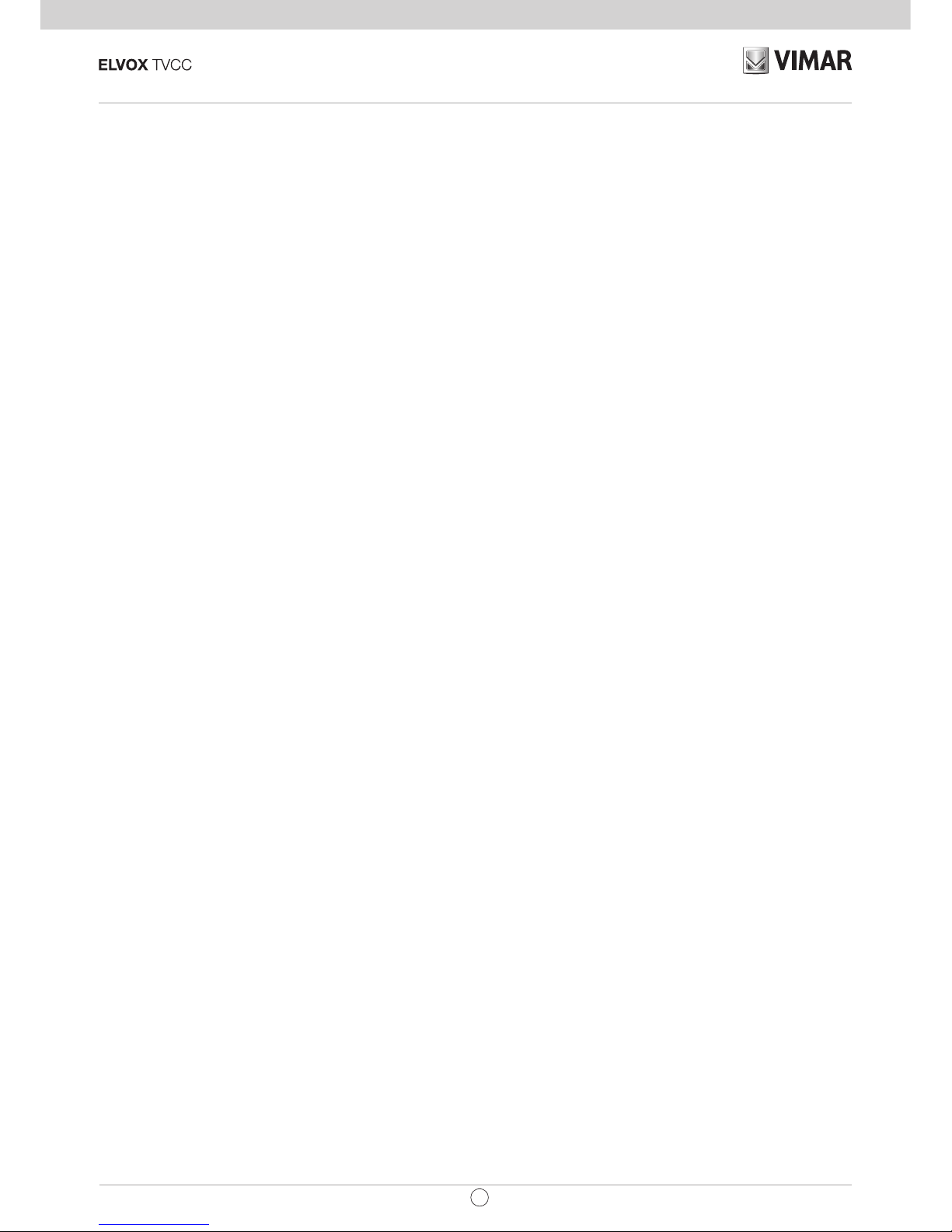
9
IT
46237.036 - 46238.036 - 46239.036
3 VISIONE LIVE
3.1 La visione live ha una qualità non soddisfacente. Come posso migliorarla?
o La telecamera può fornire 3 diversi streaming con qualità e risoluzioni crescenti:BASSO con risoluzione
QVGA, MEDIO con risoluzione VGA e ALTO con risoluzione 720P. Il livello può essere cambiato cliccando
sull’icona delle risoluzioni.
3.2 Le immagini Live rimangono di bassa qualità anche selezionando la risoluzione massima. Perché?
o La telecamera seleziona automaticamente la risoluzione più adatta alla tipologia di connessione in uso.
Se la velocità di connessione non è sufciente a supportare la qualità desiderata, la telecamera fornirà
automaticamente la massima risoluzione possibile cercando di garantire la connessione a scapito della qualità.
o Tenere presente che è di fondamentale importanza la velocità di upload della linea di connessione internet
utilizzata dalla telecamera.
3.3 La visione live ha una qualità buona ma il video risulta rallentato. Come posso rendere i video più uidi?
o Aumentando la risoluzione potrebbero vericarsi dei rallentamenti dovuti alla maggiore quantità di dati che
devono essere trasferiti. Si consiglia di selezionare la risoluzione massima solo nel caso si disponga di un
collegamento ad internet sufcientemente veloce (ad esempio WiFi o rete 4G).
Una scarsa copertura di rete, può comunque influire negativamente sulla qualità dell’immagine.
3.4 L’immagine Live ai lati è un po’ distorta e presenta delle leggere curvature? E’ normale?
o La telecamera è equipaggiata con ottica grandangolare per garantire una visione più ampia possibile.
Il leggero effetto di arrotondamento percepibile ai lati è dovuto alla lente grandangolare ed è normale.
3.5 E’ necessario avere l’applicazione aperta per ricevere le notiche di motion e allarme?
o No, se le notiche di Motion e Allarme sono abilitate e viene attivata la funzione di messaggistica Push,
le segnalazioni funzioneranno sempre sia che l’App sia attiva, in background oppure disattivata.
I messaggi Push vengono noticati dai server iOS e Google per Android.
3.6 Ricevo continuamente notiche di motion. Come posso ridurle?
o La sensibilità dei rivelatore di movimento può essere regolata su 3 livelli (Alta, Media e Bassa) tramite
il menu avanzato della telecamera.
o Si consiglia di non utilizzare il motion per riprese di esterni o con continue variazioni di luce.
3.7 Posso parlare e ascoltare contemporaneamente?
o Si può parlare tenendo premuto il microfono e durante tale periodo è normale che l’audio non venga ricevuto.
3.8 E’ possibile ricevere delle mail in caso di motion e/o allarme?
o Sì, la telecamera può inviare mail con foto allegate dopo aver congurato correttamente i parametri tramite
interfaccia web.
3.9 Posso controllare contemporaneamente la telecamera da più terminali?
o La telecamera può essere controllata da max. 4 utenti in contemporanea.
3.10 Per controllare la telecamera da PC bisogna utilizzare la connessione al server DDNS o posso usare il servizio
P2P come per l’accesso da smartphone?
o Da PC, la telecamera può utilizzare una connessione al server DDNS ma non il servizio P2P.
3.11 Esistono server DDNS gratuiti compatibili con la telecamera?
o La telecamera può utilizzare servizio gratuito DDNS No-Ip o eventualmente sfruttare i servizi messi a
disposizione dal proprio router.
3.12 Al buio la telecamera diventa in bianco e nero? E’ normale?
o Le telecamere lavorano in modalità Giorno/Notte. Di giorno la telecamera offre immagini con colori fedeli
grazie al ltro infrarosso meccanico.
In condizioni di scarsa luminosità la telecamera passa in modalità bianco e nero per massimizzare la sensibilità
e il fotosensore attiva automaticamente i led infrarossi integrati per garantire una chiara visione notturna.
Page 12

10
IT
46237.036 - 46238.036 - 46239.036
4. UTILIZZO
4.1 Se l’APP non individua la telecamera
o E’ necessario che in fase di prima congurazione, il telefono sia connesso alla rete WiFi che verrà utilizzata
per
la connessione della telecamera.
4.2 Il router non è presente nella lista
o Vericare che l’SSID del router (il nome con cui una rete WiFi si identica ai suoi utenti) sia visibile e non
nascosto.
4.3 Nessuna immagine
o Vericare che la telecamera sia alimentata e connessa alla rete.
4.4 Motion detection non funziona
o Vericare che la funzione sia abilitata nel menu di congurazione allarmi
4.5 L’APP non registra video
o Vericare di aver abilitato la funzione di registrazione continua o su allarme.
4.6 Invio mail non funziona
o Vericare la corretta congurazione dei parametri della mail dall’interfaccia web dedicata.
4.7 Spot bianchi in visione notturna
o Evitare di effettuare riprese su superci riettenti come specchi, vetrate o superci lucide in genere.
4.8 Errore SD card
o Vericare che la SD Card sia inserita correttamente, che sia formattata ed eventualmente che sia funzionante.
4.9 Data Ora non corretti
o Impostare manualmente l’orario o abilitare la funzione di auto regolazione dell’ora, vericare il corretto fuso
orario. Abilitare se necessario l’ora legale.
4.10 Lista di router compatibili.
o Nessuna particolare limitazione, è compatibile con la maggior parte dei router WiFi reperibili sul mercato.
4.11 Mancanza ricezione notiche push su smartphone
o Vericare la corretta congurazione dei parametri dello smartphone, le notiche possono essere disabilitate
oppure impostate in modalità silenziosa:
- Per versioni Android accedere al menu impostazioni, accedere alla sezione Notiche, selezionare
Elvox Wi-Fi CAM e attivare la ricezione delle notiche, per la ricezione degli avvisi sonori abilitare la
segnalazione audio.
- Per versioni iOS accedere al menu impostazioni, accedere alla sezione notiche, selezionare
Elvox Wi-Fi cam attivare la ricezione delle notiche e selezionare la modalità preferita per la ricezione
delle notiche, per la ricezione degli avvisi sonori abilitare la segnalazione audio.
Page 13

11
IT
46237.036 - 46238.036 - 46239.036
5. GESTIONE MOVIMENTO PT
5.1 Durante il live, perché compaiono le frecce di movimento anche se la telecamera è ssa? Perché l’icona dei
preset è attiva anche se la telecamera è ssa?
o L’applicazione è predisposta per gestire sia telecamere sse che rotative. Alcune funzioni (come lo
spostamento dell’inquadratura con tasti Alto/Basso/Destra/Sinistra e gestione Preset) possono non
funzionare se applicate su telecamere sse.
5.2 Come posso muovere la telecamera PT (Pan-Tilt)?
o La telecamera può essere ruotata di 350° in orizzontale e di 120° in verticale. Per muoverla posso usare la
funzione swipe (scorrere il dito nella direzione desiderata) oppure usare le frecce che compaiono ai 4
lati dell’immagine.
5.3 Per quanto riguarda la pressione delle frecce, la procedura corretta è la seguente:
o Premere la freccia ntanto che diventa nera (tenere premuto per circa 1sec)
o Togliere il dito dalla freccia (la freccia ritorna bianca e ed emette un feedback), il comando viene inviato alla
telecamera.
o La telecamera si sposterà non appena ricevuto il comando ma per vederne gli effetti dal terminale,
potrebbero essere richiesto qualche secondo di attesa (in relazione alla velocità della connessione usata).
5.4 Posso cambiare la velocità di rotazione della telecamera PT (Pan-Tilt)
o No la velocità di rotazione è standard. Per orientare la telecamera velocemente nelle posizioni desiderate si
consiglia di utilizzare i 4 preset disponibili. Una volta memorizzati, consentiranno di orientare la telecamera
con un solo comando.
o La telecamera si sposterà non appena ricevuto il comando ma per vederne gli effetti dal terminale,
potrebbero essere richiesto qualche secondo di attesa (in relazione alla velocità della connessione usata).
Page 14

12
IT
46237.036 - 46238.036 - 46239.036
6. REGISTRAZIONE E PLAYBACK
6.1 Dove risiedono sicamente i dati registrati (snapshot e i video)?
o I dati registrati sono archiviati all’interno dell’SD card (situata nella telecamera), per visualizzare le registrazioni
è necessario accedere tramite applicazione e conoscere la password della telecamera.
6.2 E’ possibile collegare queste telecamera ad un NVR per la registrazione continua?
o Sì, deve almeno essere rispettata la compatibilità ONVIF Prolo-S.
Queste telecamere sono tuttavia orientate più ad un funzionamento con connessione diretta tramite
applicazione da telefonino.
6.3 Queste telecamere sono compatibili con il protocollo ONVIF?
o Si compatibili con il protocollo ONVIF Versione 2.1 prolo-S.
6.4 Quante ore di video si possono registrare su SD-CARD da 64GB?
o L’autonomia dipende anche da altri fattori come la risoluzione impostata. Con 64GB si può stimare:
circa 3 giorni alla risoluzione 720P (1280x720) 25fps Banda massima CBR (Costant Bitrate)
Si tratta di tempi stimati perché la reale dimensione del video registrato dipende da diversi fattori tra cui la
quantità di movimento nella scena ripresa.
6.5 Attivando la registrazione manuale tramite la App, dove vengono registrati i video?
o Per Android:
Percorso registrazione foto = phoneinternalstorage/storage/emulated/0/Snapshot/device UID
Percorso registrazione Video = phone internal storage/storage/emulated/0/Record/device UID
o Per iOS: non è possibile trovare il percorso, vengono salvate in memoria interna.
6.6 E' possibile registrare immagini video quando viene rilevato un movimento?
o Si, è possibile attivare l'allarme di movimento in modo tale che la telecamera registri solo quando viene rilevato
un movimento.
Page 15
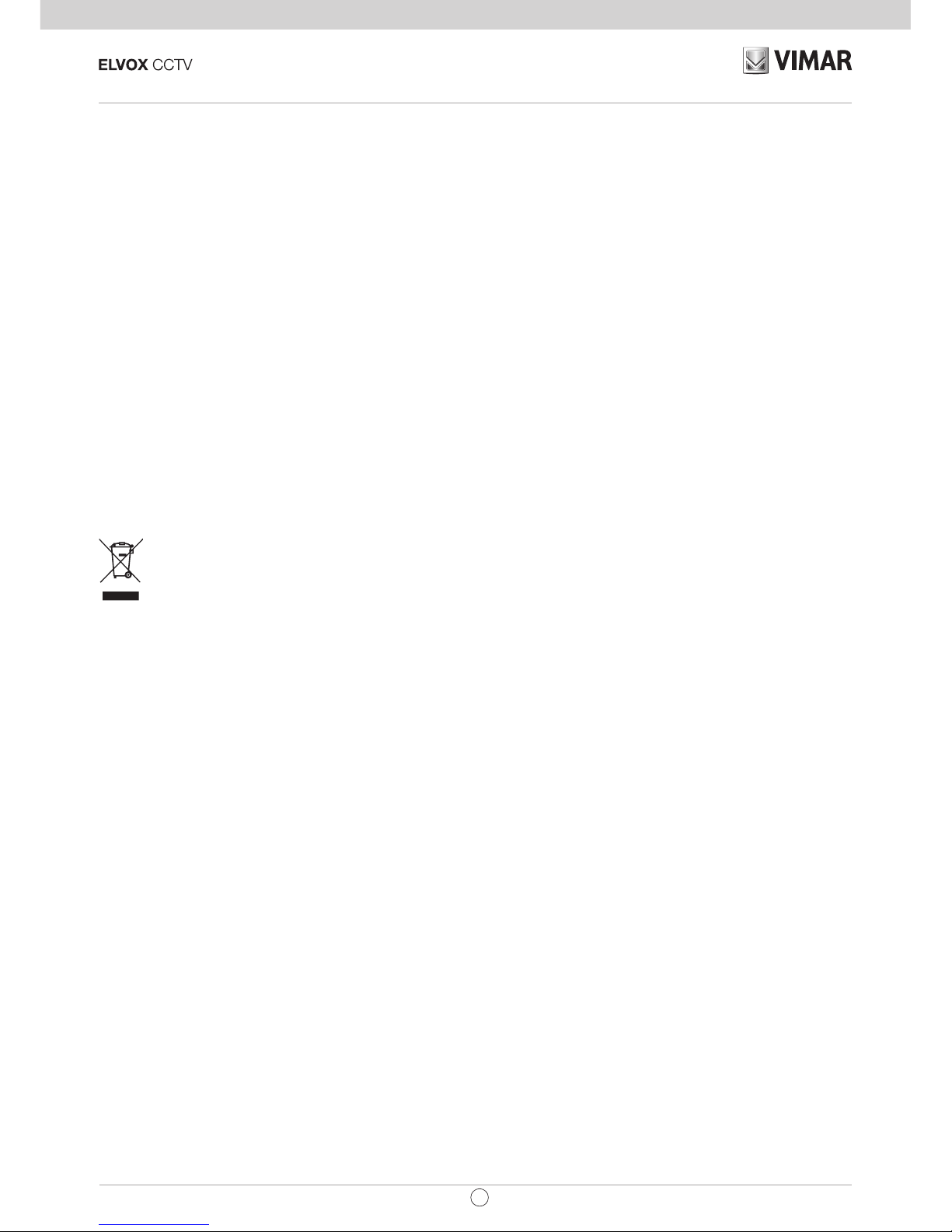
13
EN
46237.036 - 46238.036 - 46239.036
Contents
1. Hardware Installation .............................................................................................................................................. 14
2. Router Connection Diagram ................................................................................................................................... 14
3. View via Android mobile phone ............................................................................................................................. .15
3.1 WiFi settings ................................................................................................................................................ 16
3.2 Interface function setting .............................................................................................................................. 17
4. View via iPhone, iPad. ............................................................................................................................................ 18
4.1 WiFi Settings ................................................................................................................................................ 19
FAQ ........................................................................................................................................................................... 20
Installations rules.
Installation should be carried out by qualied sta in compliance with the current regulations regarding the installation
of electrical equipment in the country where the products are installed.
WEEE - Information for users
If the crossed-out bin symbol appears on the equipment or packaging, this means the product must not
be included with other general waste at the end of its working life. The user must take the worn product
to a sorted waste center, or return it to the retailer when purchasing a new one. Products for disposal can
be consigned free of charge (without any new purchase obligation) to retailers with a sales area of at least
400m
2
, if they measure less than 25cm. An ecient sorted waste collection for the environmentally friendly
disposal of the used device, or its subsequent recycling, helps avoid the potential negative eects on the
environment and people’s health, and encourages the re-use and/or recycling of the construction materials.
Conformity to Standards
RED Directive
EN 301 489-17, EN 300 328, EN 62311, EN 60950-1, EN 55032, EN 55024, EN 61000-3-2,
EN 61000-3-3 Standards
Vimar SpA declares that this radio device complies the 2014/53/UE Directive.
The full text of the UE conformity declaration is available on the product sheet at the following internet address: faidate.
vimar.com
Page 16
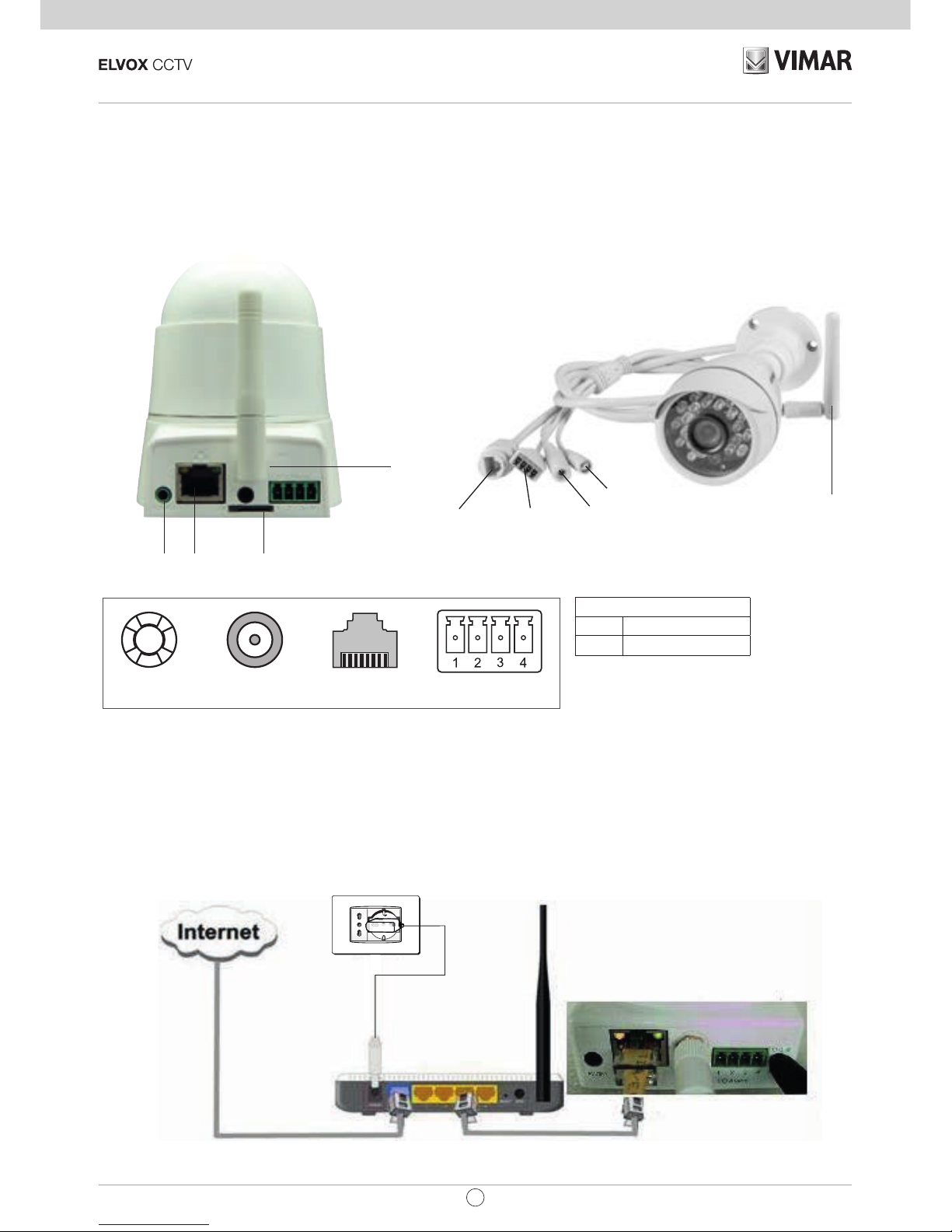
14
EN
This is new generation of P2P IP camera which adapts a groundbreaking P2P technology. The easy-setup, high quality
camera delivers crystal clear surveillance video to your smart phone or PC. You can remotely control it from anywhere,
anytime, and receive push notication message to your smart phone or email address when motion alarm is detected.
1. Hardware Installation (network cabled)
Make the IP Camera connecting with power supply and router. Check if the Power indicator (Green) and Network
indicator (Yellow) or not.
Audio output
SD card slot
Power Light: always on when the power on
I / O interface: connect infrared sensors /alarm etc.
Network light: always ash when data transfers.
Power supply: connect DC 5V power
Network Cable interface: Connect the router / switch.
SD card slot: insert SD memory card.
WiFi antenna: receive wireless signal.
Audio Output: connect external speaker.
2. Router Connection Diagram
Terminals
1 - 2 Output (5 V 0.35 A max)
3 - 4 Input
WiFi
Aerial
Reset Alimentazione Rete
Morsetti I/O
allarme
Input/output connectors key
WiFi
Aerial
Alarm
I/O terminals
Network
Power supply
Reset
Network
port
Power supply
Alarm
I/O terminals
Network port
46237.036 - 46238.036 - 46239.036
Page 17

15
EN
(Fig. 3) (Fig. 4)
(Fig 1) (Fig. 2)
Note: Use the matched power adapters of the camera to avoid damage to the camera.
Tip: If you need to restore the factory settings, find the reset button at the bottom of the camera, hold 10 seconds
when the power is on. Or restore it via software.
3. View via Android mobile phone
Users can download the App client from Google play shop, search key word "
WiFi Cam
" to download and install it.
46237.036 - 46238.036 - 46239.036
Page 18
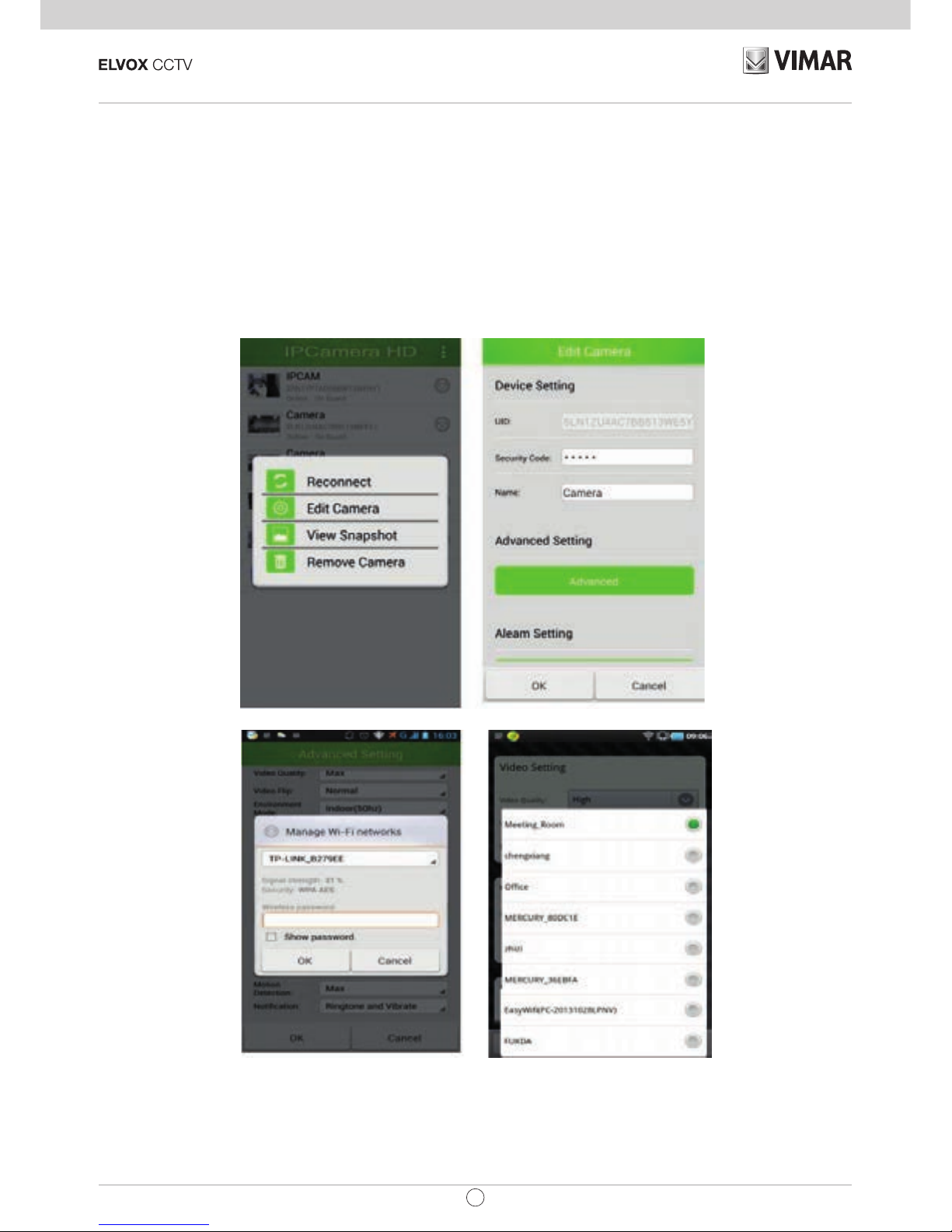
16
EN
Way 1: (Pictures 3) Click Search within the same LAN network cameras, user can search and add cameras within the
same LAN. If the cameras and phones are not in the same LAN, then cameras won’t be searched.
Way 2: (Pictures 3) Input the UID on the “UID” of the APP. The default user name and password are :admin. After login,
the APP will ask you to modify the password. Note:the “Device ID”is on the bottom of the ip cameras.
Way 3: In (Pictures 4), Click “ Scan” to scan the QR code on the label of IP camera. It will nd and add the ID
automatically,Then click to nish.
3.1 WiFi settings
Click the drop-down box routing device, select to the router, enter the
wireless password, click OK, and restart the camera to be connected to the camera, then unplugged network cable,
you can view the ip camera via the WiFi.
Remark: In “ Edit Camera”, you can do “ Security code setting”, ” Video setting” , ” Event setting” etc.
46237.036 - 46238.036 - 46239.036
Page 19

17
EN
3,2 Interface function setting
46237.036 - 46238.036 - 46239.036
Page 20

18
EN
4. View via iPhone, iPad.
iPhone APP: Search the keywords ”IPCameraHBP” in Apple store, download and install it.
(pictures 5)
(pictures 6) (pictures 7)
Way 1: (Pictures 5), Click Search within the same LAN network cameras, user can search and add cameras within the
same LAN. If the cameras and phones are not in the same LAN, then cameras won’t be searched.
Way 2: (Pictures 6), Input the UID on the “UID” of the APP. The default user name and password are :admin. After login,
the APP will ask you to modify the password. Note:the “Device ID”is on the bottom of the ip cameras.
Way 3: In (Pictures 7), Click “ Scan” to scan the QR code on the label of IP camera. It will nd and add the ID
automatically,Then click to nish.
Download software
WiFi Cam
Vimar SpA
46237.036 - 46238.036 - 46239.036
Page 21

19
EN
4.1 WiFi Settings
Click the WiFi button in parameter settings and search WiFi nearby. Input password after nding the router. During the
camera rebooting, unplug the net cable. After the restarting nished, the user can use WiFi.
2) Remark: In”Advanced Setting” you also can do setting like “ Security code”, “ Video setting”, “ Motion detection”, ”
Recording Mode” etc.
46237.036 - 46238.036 - 46239.036
Page 22

20
EN
FAQ
1. TERMINAL COMPATIBILITY
1.1 Where can I nd apps for Blackberry and Windows Phone?
o Currently, these video cameras can only be operated with Smartphone and Tablet Android iOS.
1.2 Can I manage the video camera from my MAC computer?
o At present these video cameras can be managed only from PC with Windows systems.
1.3 Which browsers can I use to manage the video cameras?
o You can use
- Internet Explorer (6-11)
- Chrome
- Safari 5
- Mozilla Firefox 2.0-3.0
Technical Details:
1.4 Maximum number of video cameras that can be installed.
o There is no limit to the video cameras that can be managed by the App; the limit can be set by the maximum
number of IP addresses that can be managed in WiFi by the router to which they are connected.
1.5 Minimum band in upload.
o At least 1 Mbps, recommended 2 Mbps.
1.6 Minimum supply of connectible devices
o No particular Hardware limitation.
1.7 Support for iOS and Android versions
o Versions supported by Android 4.0 onwards and IOS 6.0
1.8 SD card Type.
o SD Card from 8-16-24-32-64 GB at least Class 4
46237.036 - 46238.036 - 46239.036
Page 23

21
EN
2. INSTALLATION
2.1 Can the password contain spaces and/or numbers? Is there a minimum or maximum length?
o The password can contain numbers but no empty space; the password cannot be left empty.
o Min. length: 1
o Max. length: 15
2.2 The video camera is not being correctly added. What should I do?
o Repeat the WiFi set up rapid conguration operation, and if necessary, press the reset button and repeat the
procedure.
2.3 The video camera is only visible in WiFi connection but not from the phone operator. What should I do?
o Check that the data connection is active on the telephone and that there is sufcient, remaining credit.
2.4 How can I integrate the video camera into my alarm system?
o The video camera can easily be connected to any alarm system via a simple contact Normally Open.
2.5 What is the maximum connection distance with an Ethernet cable?
o The standard maximum cable length between 2 active pieces of equipment is 100 metres.
2.6
What do we mean by WiFi? What is the maximum distance away from the router that I can install my video camera?
How can I improve the WiFi signal?
o A WiFi system gives you internet connection (via your router) without the use of cables. Our
video cameras are compatible with specic 802.11b/g/n and support all the encryption standards (WEP,
WPA and WPA2). All our models can be used in cable mode (Ethernet) or wireless (WiFi).
The WiFi coverage between the router / access point and the video camera depends on a number of
factors (construction of premises, router antenna, transmission power, bearing walls...); it is impossible to
give you an exact distance. In theory with WiFi 802.11 b/g/n technology in open spaces, coverage is
around 100m with standard transmitters.
o In order to improve the WiFi signal you can:
- Change the router antenna (if possible).
- Exchange the router for a model with better specications.
- Install WiFi repeaters or access points in remote areas with low coverage to ll the gap between
the router and camera.
- Change the position of the router or video camera.
- Change the WiFi channel number on the router.
- Change the router b/g/n connection standard.
- Use the Ethernet cable.
2.7 Is it possible to power the video camera with a network cable?
o No, in the case of WiFi Elvox video cameras, the POE (Power Over Ethernet) function is not available.
You should, therefore, connect the charger provided.
46237.036 - 46238.036 - 46239.036
Page 24

22
EN
46237.036 - 46238.036 - 46239.036
3. LIVE VIEWING
3.1 The quality of live viewing is unsatisfactory. How can I improve it?
o The video camera can provide 3 different streamings with increasing quality and resolutions: LOW with
QVGA resolution, AVERAGE with VGA resolution and HIGH with 720P resolution. The level can be changed
by clicking on the resolution icon.
3.2 Why do the Live images remain low quality even after selecting maximum resolution?
o The video camera automatically selects the resolution best suited to the kind of connection in use.
If the connection speed is insufcient to support the quality required, the video camera will automatically
provide the maximum resolution possible by trying to guarantee the connection while sacricing quality.
o Bear in mind that the upload speed is fundamentally important on the internet connection line
used by the video camera.
3.3 The live viewing is good quality but the video is slow. How can I make it run more smoothly?
o Increasing the resolution could cause a slowing down due to the larger amount of data that
has to be transferred. We recommend you select maximum resolution only if you have a
sufciently fast Internet connection (for example WiFi or 4G network).
Poor network coverage can have a negative influence on the quality of the image.
3.4 Is it normal that the Live image on the sides is a little warped with slight curves?
o The video camera is tted with a wide-angle to give you as wide a view as possible.
The slight rounded effect that can be detected on the sides is caused by the wide angle lens and is normal.
3.5 Does the application have to remain open to receive movement or alarm notications?
o No, if the Motion and Alarm notications are one and the Push messaging function is active,
the signals will always function whether the App is running in background or is turned off.
The Push messages are notied by the ioS and Google servers for Android.
3.6 How can I limit the number of motion notications I receive?
o The sensitivity of the movement detectors can be adjusted on 3 levels (High, Medium and Low) via
the advanced menu on the video camera.
o We recommend you don't use the motion for external lming or where there is a continuous variation of light.
3.7 Can I speak and listen simultaneously?
o You can speak by keeping the microphone pressed, and during this period it is normal that there will be no
audio reception.
3.8 Is it possible to receive e-mails in the event of a motion and/or alarm?
o Yes, the video camera can send e-mails with photos attached after correctly conguring parameters via
web interface.
3.9 Can I simultaneously check the video camera from several terminals?
o The video camera can be checked by a max. of 4 users simultaneously.
3.10 In order to check the video camera from a PC do I have to use the DDNS server connection or can I use the P2P
the service same way I do to access from a smartphone?
o From the PC, the video camera can use a DDNS server connection but not the P2P service.
3.11 Is there such a thing as free DDNS servers compatible with the video camera?
o The video camera can use a free DDNS No-Ip service or, if need be, make the most of the services
provided by your router.
3.12 Is it normal that the video camera becomes black and white in the dark?
o The video cameras work in Day/Night mode. By day, the video camera offers images with accurate colours
thanks to the mechanical infra-red lter.
In poor light conditions, the video camera goes into black and white mode to maximise sensitivity
and the
photo-sensor automatically activates the integrated infra-red led lamps to guarantee a clear night vision.
Page 25

23
EN
46237.036 - 46238.036 - 46239.036
4. USE
4.1 If the APP does not identify the cemera
o It is essential at the initial conguration stage that the telephone is connected to the Wi-Fi network that will
be used for the video camera connection.
4.2 The router is not on the list
o
Check that the router's SSID (the name with which a Wi-Fi network can be identied by all its users) is visible
and not hidden.
4.3 No image
o Check that the power supply reaches the video camera and that it is connected to the network.
4.4 Motion detection not working
o Check that the function is on in the alarm conguration menu
4.5 The APP does not record videos
o Check that you have turned on the continuous recording function or on the alarm.
4.6 E-mail sending does not work
o Check that the parameters of the mail are properly congured from the specic web interface.
4.7 White spots during night vision
o Try not to lm on reecting surfaces such as mirrors, glass windows or shiny surfaces in general.
4.8 SD card fault
o Check that the SDCard is properly inserted, that it has been formatted and, if necessary, that it is working.
4.9 Incorrect Date Time
o Manually set the time or set the automatic time adjustment function and check that the time zone is correct.
Activate the daylight saving time, if necessary.
4.10 List of compatible routers.
o No particular limitation, it is compatible with most Wi-Fi routers available on the market.
4.11 Lack of notice push on smartphone
o Verify the correct conguration of parameters of the smartphone, the notices should be disabled or set on
silent mode.
- For Android system: enter to the menu ‘Setting’, section ‘Notices’, select Elvox Wi-Fi Cam and enable the
notice receiving and the sound.
- For iOS system: enter to the menu ‘Setting’, section ‘Notices’, select Elvox Wi-Fi Cam and enable the notice
receiving and the desire sound.
Page 26

24
EN
46237.036 - 46238.036 - 46239.036
5. PT MOVEMENT MANAGEMENT
5.1 Why do the movement arrows appear during live viewing even though the video camera is xed?
Why is the pre-set icon on even though the video camera is xed?
o The application is pre-set to handle both xed and rotating video cameras. Certain functions (like the
movement of the framing using the High/Low/Right/Left keys and Pre-set management) might not
function if applied to a xed video camera.
5.2 How can I move the PT (Pan-Tilt) video camera?
o The video camera can be rotated 350° horizontally and 120° vertically. In order to move it, use the
swipe function (swipe your nger in the required direction) or use the arrows that appear in the 4
corners of the image.
5.3 As far as the pressure on the arrows is concerned, the correct procedure is as follows:
o Press the arrow until it turns black (keep pressing for about 1 sec)
o Remove your nger (the arrow goes back to being white and emits a feedback), the command is sent
to the video camera.
o The video camera will move as soon as it receives the command, but a few seconds may elapse before you
can see the results on the terminal (depending on the speed of the connection used).
5.4 Can I change the rotation speed of the PT (Pan-Tilt) video camera?
o No, the rotation speed is standard. In order to rapidly direct the video camera into the required positions, we
recommend you use the 4 pre-set positions provided. Once stored, they will allow you to direct the video
camera with a single command.
o The video camera will move as soon as it receives the command, but a few seconds may elapse before you
can see the results on the terminal (depending on the speed of the connection used).
Page 27
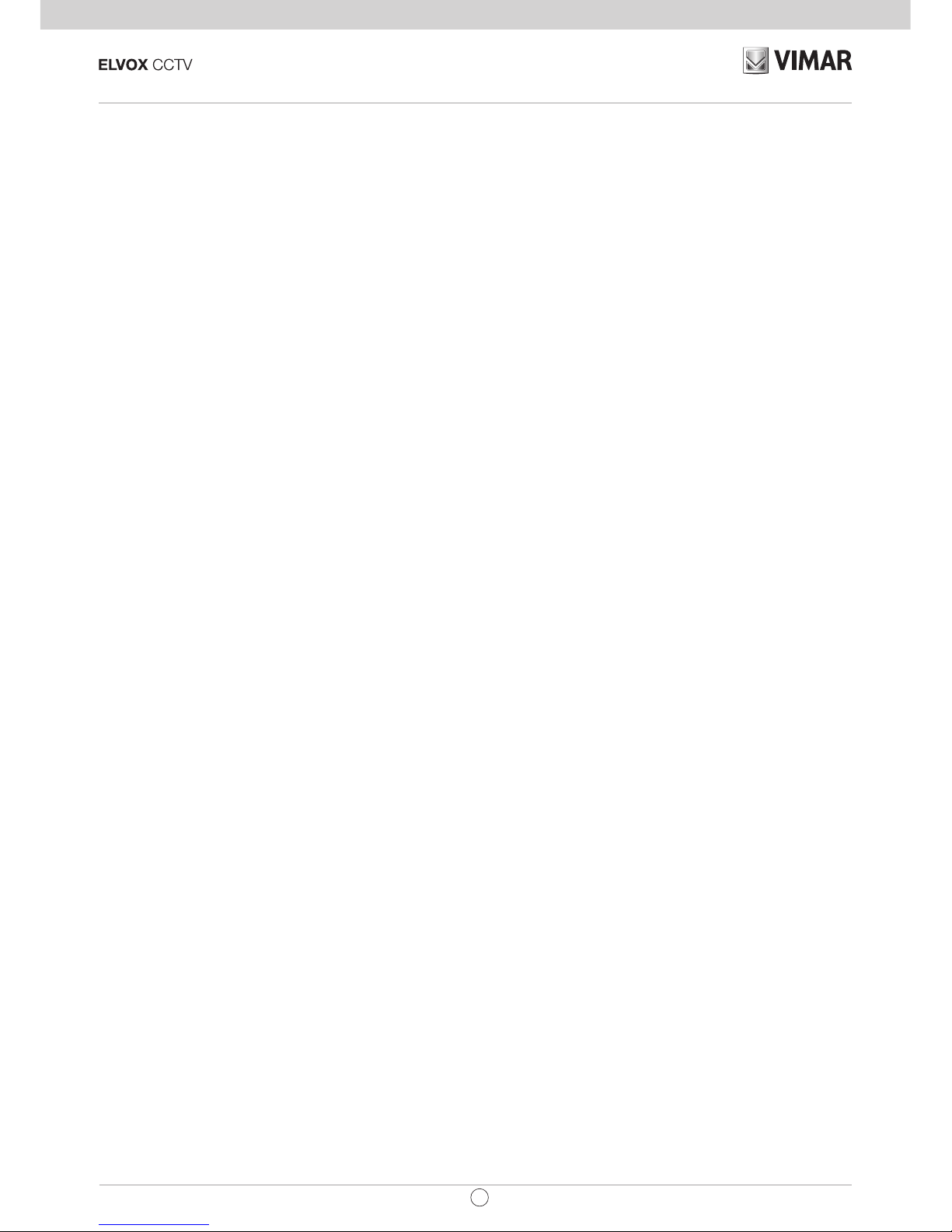
25
EN
46237.036 - 46238.036 - 46239.036
6. REGISTRATION AND PLAYBACK
6.1 Where are stored the recorded data (snapshot and videos)?
o The recorded data are stored inside the SD card (inserted into the camera), to visualize the record it is
necessary to enter by means of the app and enter the password of the camera.
6.2 Can this video camera be connected to an NVR for continuous recording?
o Yes, but the ONVIF Prole-S compatibility must be respected.
These video cameras are, however, more suited to working with a direct connection via
a telephone application.
6.3 Are these video cameras compatible with the ONVIF protocol?
o Yes, compatible with the ONVIF protocol, Version 2.1 prole-S.
6.4 How many hours of lming can be recorded on an 64GB SD-CARD?
o Its endurance depends on other factors too, such as the set resolution. With 64GB we can estimate:
around 3 days at 720P resolution (1280x720) 25fps maximum Band CBR (Constant Bit rate)
These are approximate times because the actual size of the video recorded depends on different factors such
as the amount of movement in the scene being lmed.
6.5 By activating the manual recording via the App, where are the videos recorded?
o For Android:
Photo recording path = phone internal storage/storage/emulated/0/Snapshot/device UID
Video recording path = phone internal storage/storage/emulated/0/Record/UID device
o For iOS: it is not possible to nd the path; they are saved in an internal memory.
6.6 Is it possible to record video images when a movement is detected?
o Yes, it is possible to activate the movement alarm so that the video camera records only when a movement is
detected.
Page 28

Viale Vicenza, 14
36063 Marostica VI - Italy
www.vimar.com
49400921A0 01 1801
